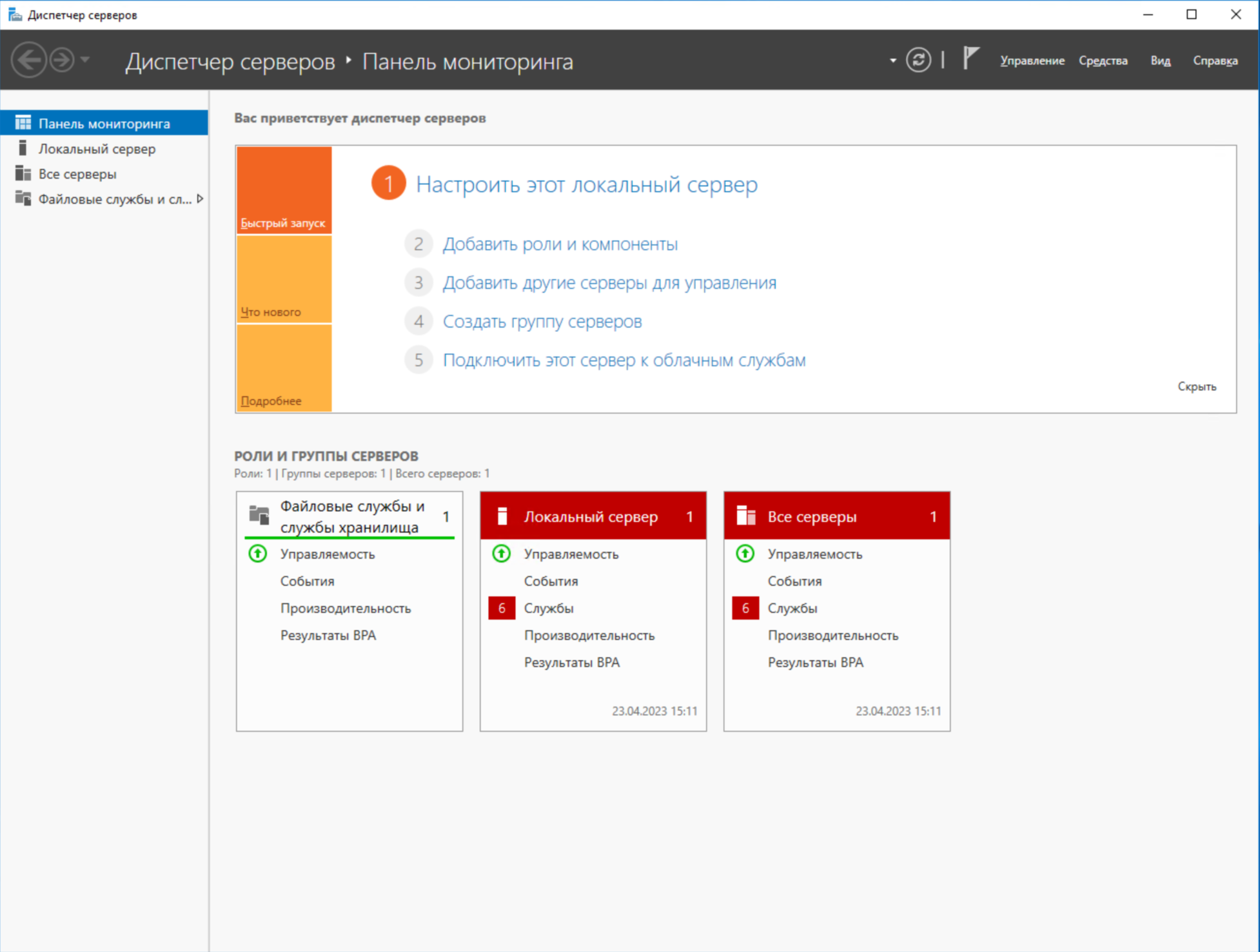腾讯云云服务器CVM - 设置操作系统语言环境
文档简介:
操作场景:
本文介绍如何为 Linux 实例增加中文支持,及设置 Windows 实例的首选语言。文档分别以 CentOS 8.0 及 Windows Server 2016 数据中心版64位中文版操作系统为例,请您结合实际情形参考文档进行设置。
操作场景
本文介绍如何为 Linux 实例增加中文支持,及设置 Windows 实例的首选语言。文档分别以 CentOS 8.0 及 Windows Server 2016 数据中心版64位中文版操作系统为例,请您结合实际情形参考文档进行设置。
操作步骤
Linux 实例增加中文支持
1. 登录实例,请参见 使用标准方式登录 Linux 实例(推荐)。您也可以根据实际操作习惯,选择其他不同的登录方式:
使用远程登录软件登录 Linux 实例
使用 SSH 登录 Linux 实例
2. 执行以下命令,安装中文支持。
dnf install glibc-langpack-zh.x86_64
3. 执行以下命令,修改操作系统的字符集。
echo LANG=zh_CN.UTF-8 > /etc/locale.conf
4. 执行以下命令,使字符集立即生效。
source /etc/locale.conf
Windows 实例设置首选语言
注意
文档以俄语为示范步骤,适用于 Windows Server 2012 R2 及以上版本的操作系统。
1. 登录实例,请参见 使用标准方式登录 Windows 实例(推荐)。您也可以根据实际操作习惯,使用 VNC 登录 Windows 实例。
2. 打开控制面板,依次选择时钟、语言和区域 > 语言。
3. 在弹出的语言窗口中,单击添加语言,选择俄语 > 添加,如下图所示:
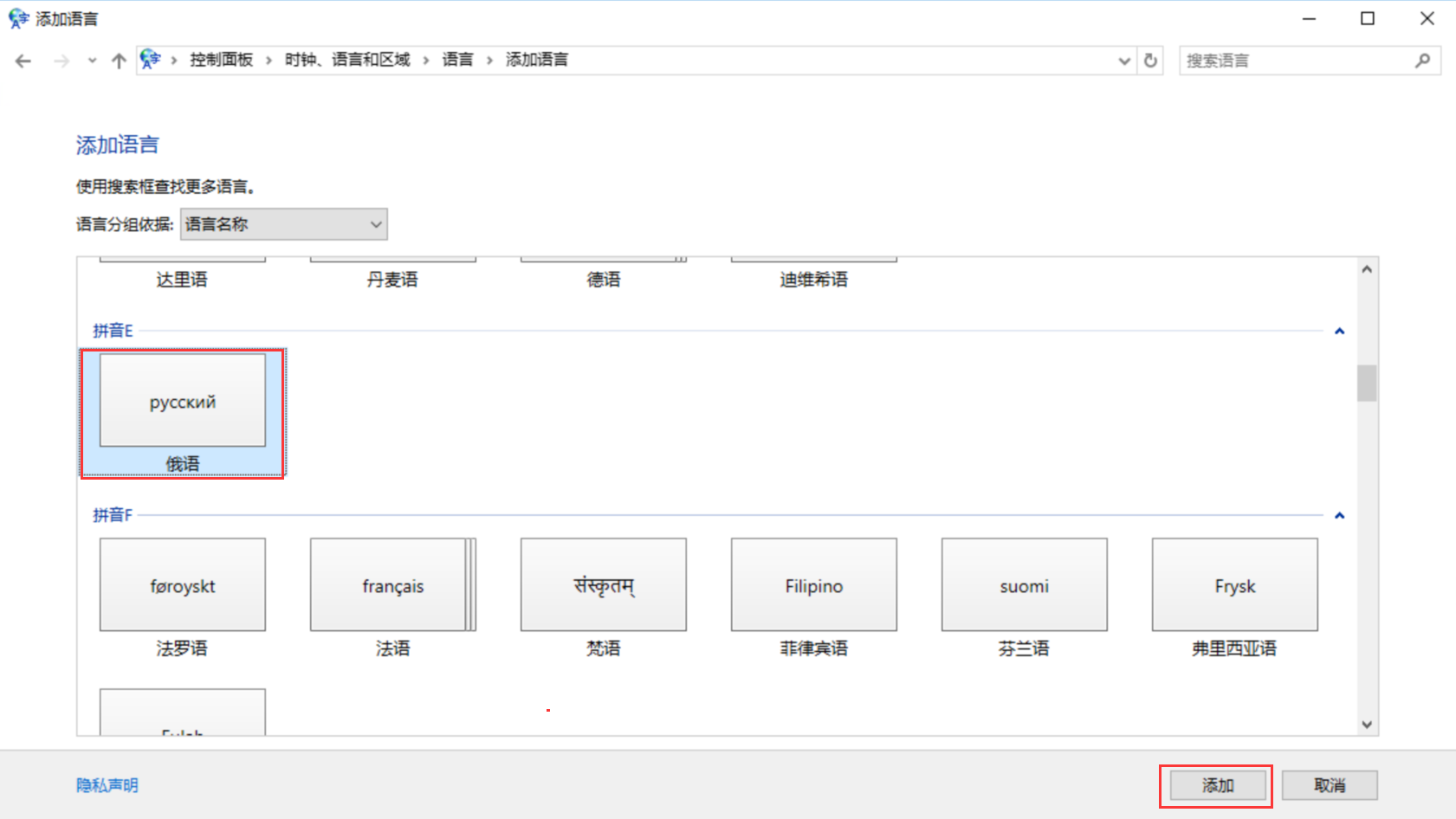
4. 选中刚添加的俄语,单击上移,移到最顶端,再单击选项,如下图所示:
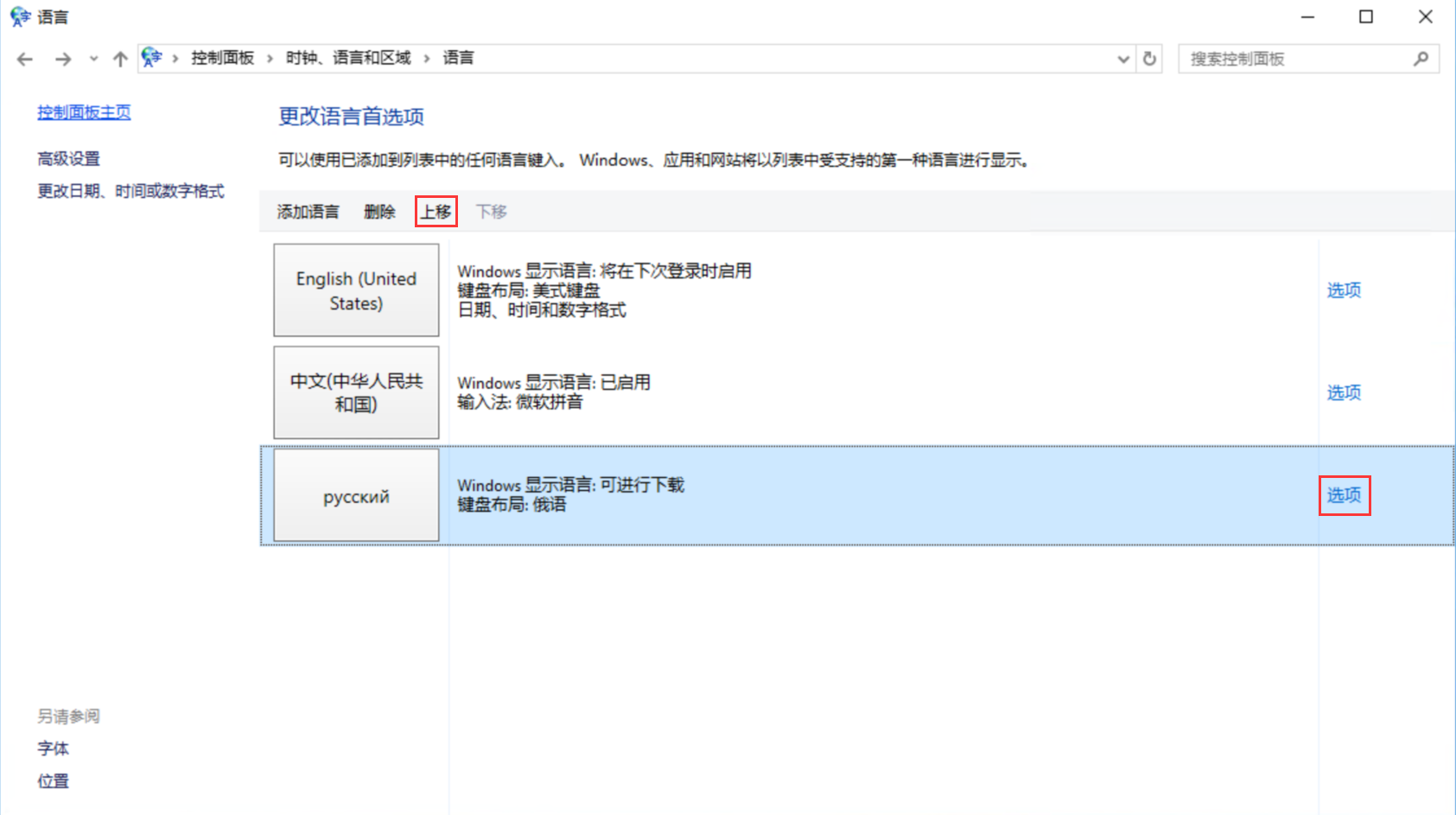
5. 勾选拼写检查首选项,然后单击下载并按照语言包 > 保存,如下图所示:
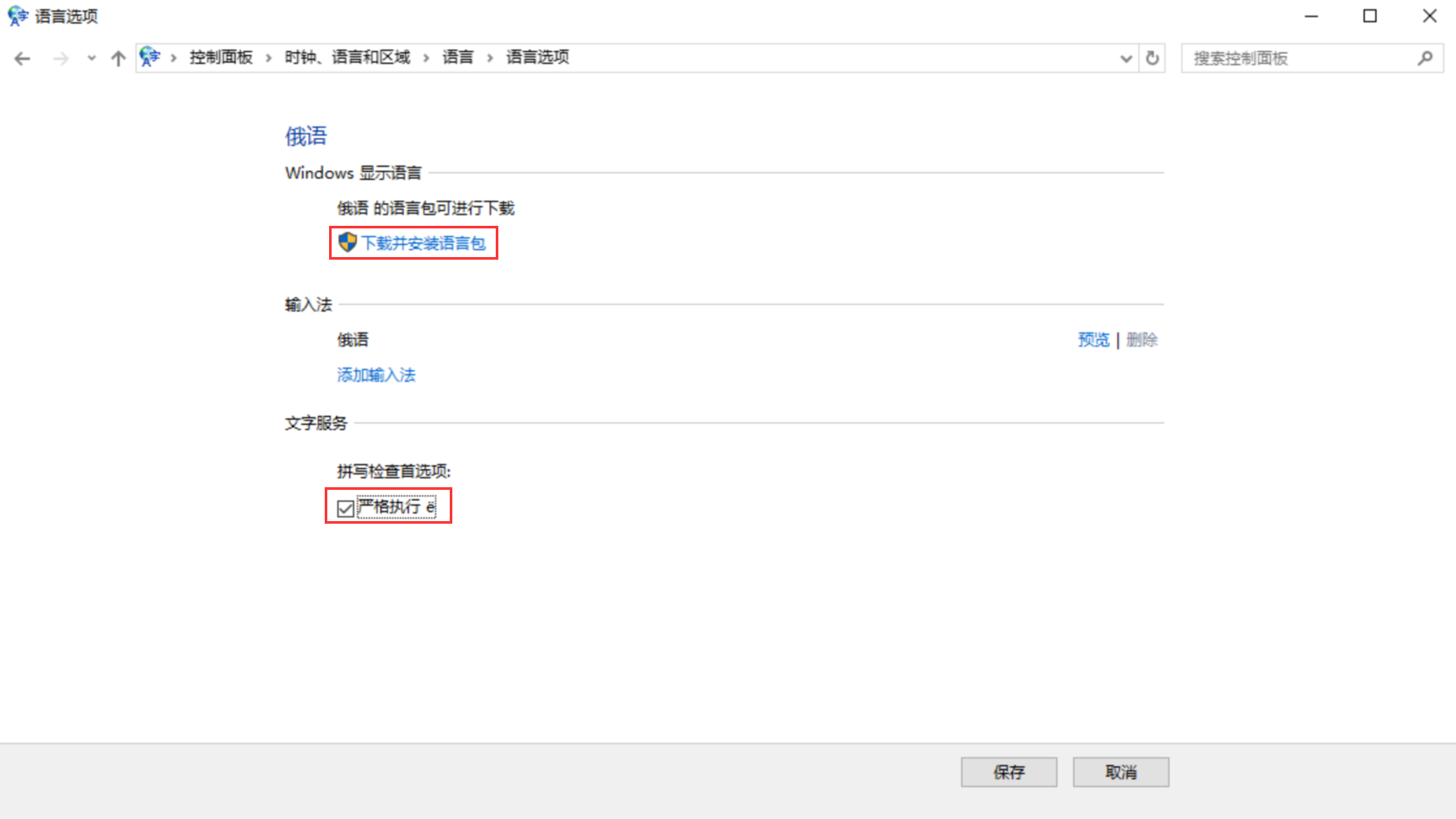
6. 此时会自动下载并安装刚添加的语言,如下图所示:
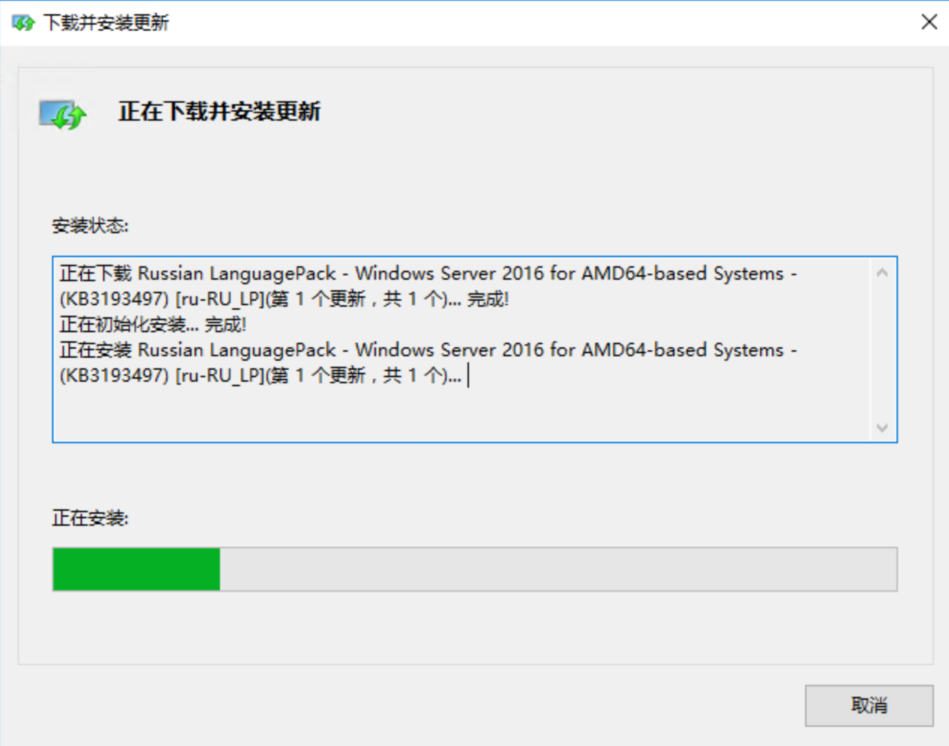
7. 安装完成后,重启实例,详情请参见 重启实例。
8. 再次登录 Windows 实例,显示语言已更改为俄语。